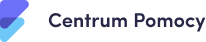Zakładka Ustawienia
W przypadku konta administratora podmiotu leczniczego, podzielona została na dwie sekcje:
- Ustawienia podmiotu – sekcja pozwalająca wprowadzić zmiany istotne dla podmiotu. Są to ustawienia:
- ogólne,
- NFZ-u,
- adresów i gabinetów,
- powiadomień SMS,
- wzorów testów,
- wzorów dokumentów.
- Ustawienia konta – sekcja skupiająca się na ustawieniach konta użytkownika. Są to ustawiania:
- ogólne,
- placówek użytkownika.
Ustawienia podmiotu
Ogólne
W tej sekcji, po wybraniu przycisku [EDYTUJ], użytkownik może edytować: logo podmiotu (akceptowane pliki: .jpg, .png; maksymalny rozmiar pliku: 5 MB), nazwę skróconą podmiotu, numer telefonu, adres strony www oraz e-mail, a także ustawić standardową długość wizyty.
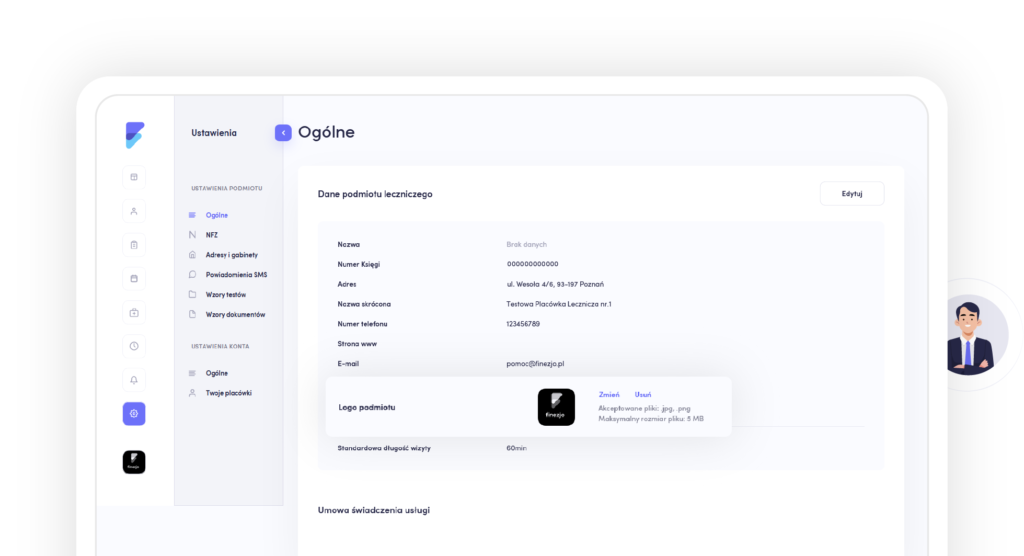
Adresy i gabinety
W tej sekcji wprowadzisz dane adresowe swojego podmiotu leczniczego oraz strukturę podmiotu. Dodaj adres poprzez przycisk [DODAJ ADRES] lub edytuj wcześniej wprowadzone dane poprzez przycisk [EDYTUJ]. Jeśli podmiot działa w większej liczbie miejsc, po prostu dodaj kolejny adres.
W tej sekcji możesz również wprowadzić dane gabinetów. Gabinety to konkretne sale znajdujące się w Twojej placówce, w których odbywają się wizyty. Nadaj swoim gabinetom nazwy, a także określ ile jednocześnie pacjentów może być przyjmowanych w tym miejscu (Dzięki temu nie zapiszesz na jedną godzinę zbyt wielu pacjentów do jednego gabinetu!)
Ustaw godziny otwarcia podmiotu, poprzez przycisk [EDYTUJ] w sekcji „Godziny otwarcia”. Dzięki wprowadzeniu godzin otwarcia nie będziesz musiał wybierać godzin z ram czasowych w których normalnie masz zamknięte.
Pamiętaj! Ustawienie godzin otwarcia nie blokuje możliwości umówienia wizyty poza nimi. Godziny pracy podmiotu to wskazówka dla jego funkcjonowania, a nie blokada.
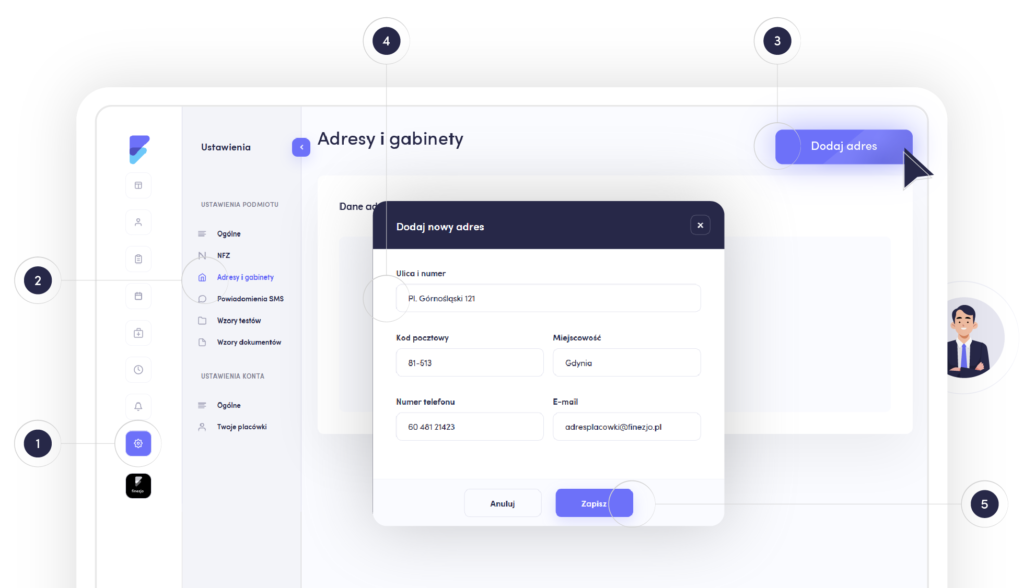
Powiadomienia SMS
Aktywuj usługę, aby wysyłać automatyczne powiadomienia do pacjentów o wizytach. Możesz zdecydować, czy pacjenci mają otrzymywać informacje zaraz po umówieniu wizyty, przypomnienie przed wizytą lub informację o anulowaniu czy zmianie terminu wizyty. W zakładce możesz spersonalizować własne treści wiadomości SMS, które będą otrzymywać Twoi pacjenci.
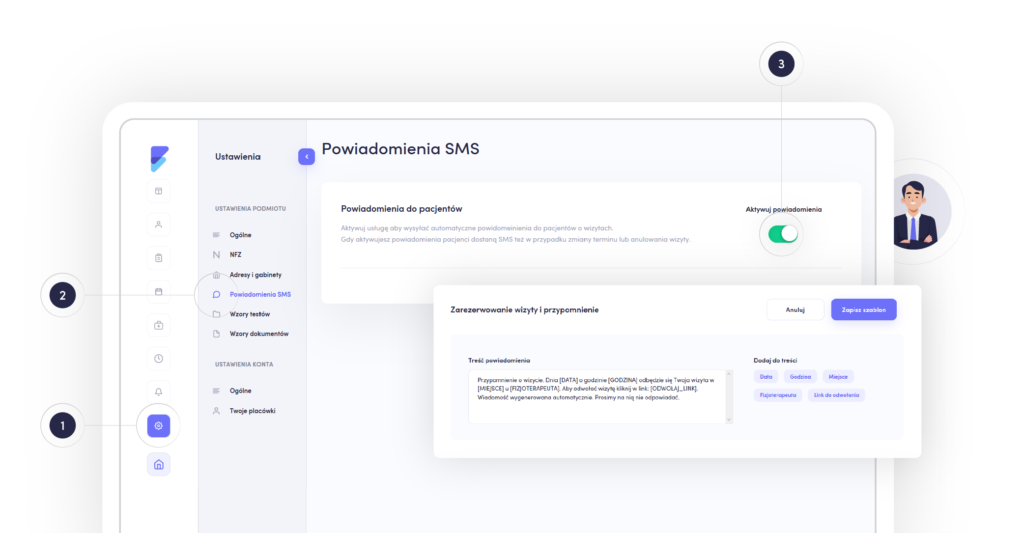
Wzory testów
W tej sekcji administrator może dodać testy funkcjonowania oraz testy strukturalne, które dostępne będą dla fizjoterapeutów zatrudnionych w podmiocie leczniczym.
W celu dodania testu strukturalnego należy wybrać przycisk [DODAJ TEST STRUKTURALNY], a następnie w oknie wprowadzić opis testu oraz wybrać typ danych z listy. Test dodajemy przyciskiem [ZAPISZ SZABLON TESTU].
W celu dodania testu funkcjonowania należy wybrać przycisk [DODAJ TEST FUNKCJONOWANIA], a następnie w oknie wprowadzić nazwę testu, wybrać jego rodzaj z listy, wprowadzić w pole tekstowe opis testu oraz – opcjonalnie – powiązać test z odpowiednim kodem ICF oraz ewentualnie załączyć odpowiedni plik uzupełniający informacje dotyczące realizacji testu. Test dodajemy przyciskiem [ZAPISZ SZABLON TESTU].
W sekcji dostępna jest również wyszukiwarka pozwalająca na przeszukiwanie dodanych testów do bazy.
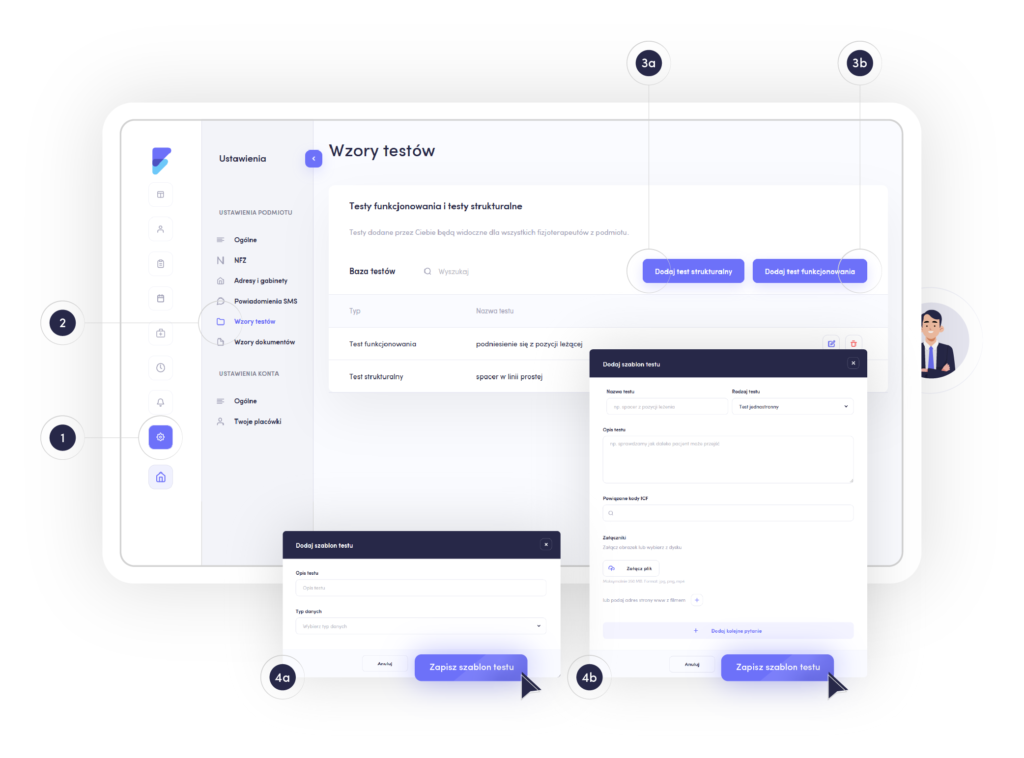
Wzory dokumentów
Sekcja zawierająca wzory dokumentów przygotowanych przez KIF oraz możliwość dodawania własnych wzorów udostępnionych dla zespołu pracującego w podmiocie leczniczym poprzez przycisk [DODAJ WZÓR].
Dokumenty udostępnione przez KIF to:
- Oświadczenie – COVID-19 (ankieta wstępnej kwalifikacji, ankieta aktualizacyjna)
- Zgoda pacjenta na świadczenia zdrowotne
- Wniosek o udostępnienie dokumentacji medycznej
- Oświadczenie pacjenta o udzielaniu informacji o stanie zdrowia
- Oświadczenie pacjenta na wypadek braku okazania dokumentu tożsamości
- Zgoda przedstawiciela ustawowego pacjenta
- Oświadczenie przedstawiciela ustawowego/opiekuna prawnego pacjenta
- Rejestr wydanej dokumentacji medycznej
- Klauzula obowiązku informacyjnego
- Skrócona klauzula obowiązku informacyjnego
Każdy z dostępnych wzorów administrator może pobrać w formacie PDF (klikając w przycisk [POBIERZ] przy odpowiednim wzorze) a następnie wydrukować.
Dokumenty zostały krótko scharakteryzowane, ich opisy są dostępne po najechaniu kursorem na ikonę informacyjną „i” przy każdym z dokumentów.
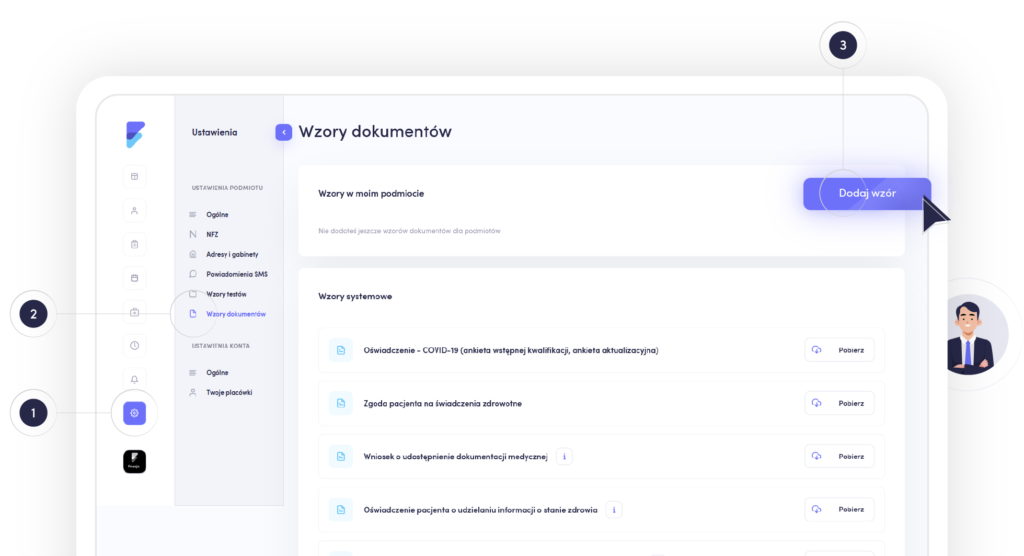
Ustawienia konta
Ogólne
W zakładce znajdują się dane podstawowe użytkownika.
Sekcja umożliwia ustawienie zdjęcia profilowego, wprowadzając odpowiedni plik (nie większy niż 5 MB, w formacie .jpg lub .png).
W sytuacji, gdy administrator nie jest fizjoterapeutą, poprzez przycisk [EDYTUJ] w sekcji logowanie, użytkownik może zmienić hasło logowania. Niezbędne do tego będzie wpisanie starego hasła, hasła nowego oraz powtórne wpisanie nowego hasła, a następnie zatwierdzenie wprowadzonych zmian przyciskiem [ZAPISZ].
Fizjoterapeuci dokonują zmian w procesie logowania przez Bezpieczne Logowanie.
W sekcji ustawień ogólnych znajdziesz również przewodniki po aplikacji Finezjo, a także instrukcje obsługi.
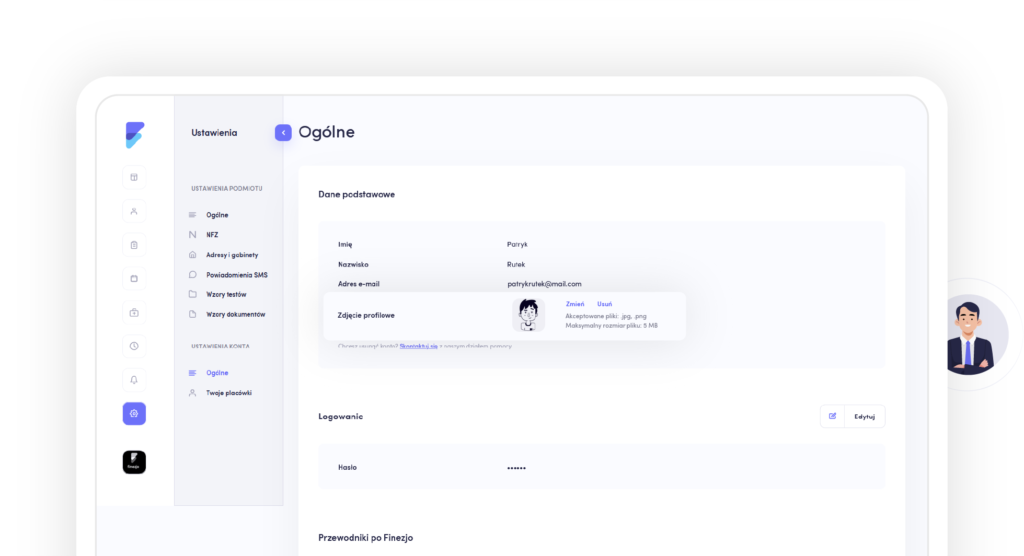
Twoje placówki
To podsumowanie danych placówki, której konto obsługujesz.